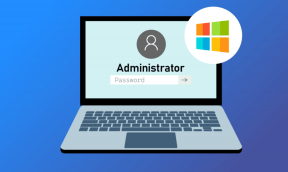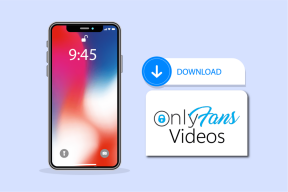Jak wyeksportować kontakty z Gmaila
Różne / / April 05, 2023
Eksportowanie kontaktów z Gmaila to ważne narzędzie dla firm i osób prywatnych, które często muszą śledzić dużą liczbę kontaktów. Funkcja Eksportuj kontakty Gmaila umożliwia łatwe eksportowanie wszystkich kontaktów z książki adresowej Gmaila i przechowywanie ich w wybranym formacie. Dzięki Gmailowi możesz eksportować kontakty zarówno w formacie CSV, jak i vCard, co ułatwia przenoszenie kontaktów do innych aplikacji lub usług. Eksportowanie kontaktów z Gmaila może pomóc w uporządkowaniu i aktualności kontaktów, dzięki czemu nigdy nie przegapisz okazji do nawiązania z kimś kontaktu. Dzięki funkcji Eksportuj kontakty możesz łatwo zapisać swoje kontakty na komputerze lub innym urządzeniu, zapewniając, że informacje kontaktowe są zawsze łatwo dostępne. Jeśli nie wiesz, jak wyeksportować kontakty z Gmaila na komputerze, ten przewodnik Ci w tym pomoże. Dowiesz się również, jak pobierać kontakty z Google. Kontynuuj czytanie, aby wyeksportować adresy e-mail z Gmaila.
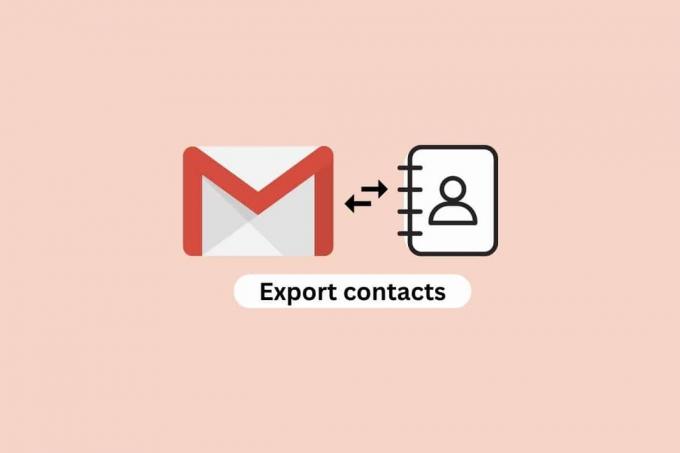
Spis treści
- Jak wyeksportować kontakty z Gmaila
- Gdzie są przechowywane moje kontakty w telefonie?
- Dlaczego chcesz eksportować kontakty z Gmaila?
- Kroki, aby wyeksportować kontakty z Gmaila
- Jak wyeksportować kontakty z Gmaila do programu Outlook
- Jak wyeksportować kontakty programu Outlook do Gmaila
- Jak wyeksportować adresy e-mail z Gmaila
Jak wyeksportować kontakty z Gmaila
W tym artykule szczegółowo pokazaliśmy, jak pobierać kontakty z Google, eksportować kontakty z Gmaila do programu Outlook i wiele innych.
Gdzie są przechowywane moje kontakty w telefonie?
Kiedy się nad tym zastanowić, to niesamowite, że nasze telefony mogą przechowywać wszystkie nasze kontakty w jednym miejscu. Nie musimy już nosić przy sobie obszernej książki adresowej ani zapamiętywać wszystkich numerów telefonów naszych znajomych. Zamiast tego po prostu otwieramy naszą listę kontaktów i szukamy osoby, do której chcemy zadzwonić. Ale czy zastanawiałeś się kiedyś, gdzie właściwie przechowywane są kontakty z telefonu? Odpowiedź jest nieco skomplikowana, ponieważ zależy od urządzenia i używanego systemu operacyjnego.
- W przypadku urządzeń Apple kontakty są przechowywane w aplikacji Kontakty na iPhonie lub iPadzie. Ta aplikacja jest połączona z Twoim kontem iCloud, które przechowuje wszystkie informacje o Twoich kontaktach w chmurze. W ten sposób Twoje kontakty są bezpiecznie przechowywane i można uzyskać do nich dostęp z dowolnego urządzenia połączonego z kontem iCloud.
- Jeśli używasz urządzenia z Androidem, kontakty są przechowywane w aplikacji Kontakty. Ta aplikacja jest połączona z Twoim kontem Google, dzięki czemu wszystkie informacje o Twoich kontaktach są przechowywane w chmurze. W ten sposób Twoje kontakty są zawsze aktualne i można uzyskać do nich dostęp z dowolnego urządzenia połączonego z kontem Google.
- Możliwe jest również przechowywanie kontaktów na karcie pamięci urządzenia. To świetna opcja, jeśli chcesz zabezpieczyć swoje kontakty i nie chcesz, aby były przechowywane w chmurze. Jeśli jednak zmienisz telefon, będziesz musiał przenieść kontakty z karty pamięci starego telefonu na nowy.
Więc teraz wiesz, gdzie są przechowywane kontakty z telefonu. Niezależnie od tego, czy są one przechowywane w chmurze, czy na karcie pamięci urządzenia, wszystkie informacje o kontaktach są bezpieczne i łatwo dostępne, gdy ich potrzebujesz.
Dlaczego chcesz eksportować kontakty z Gmaila?
Gmail to jedna z najpopularniejszych obecnie usług pocztowych. Oferuje szereg funkcji i korzyści, w tym łatwy dostęp do kontaktów, kalendarzy i nie tylko. Może się jednak zdarzyć, że zajdzie potrzeba wyeksportowania kontaktów z Gmaila i zapisania ich w innej lokalizacji. Eksportowanie kontaktów z Gmaila jest ważne z wielu powodów. Dowiesz się również, jak wyeksportować kontakty z Gmaila do programu Outlook i jak wyeksportować kontakty z programu Outlook do Gmaila, ale najpierw poznaj przyczynę.
- Po pierwsze pozwala wykonaj kopię zapasową kontaktów na wypadek, gdyby coś stało się z Twoim kontem Gmail. Jeśli Twoje konto zostanie zhakowane lub usunięte, Twoje kontakty mogą zostać utracone na zawsze. Eksportowanie kontaktów do innej lokalizacji gwarantuje, że ich nie utracisz.
- Umożliwia także eksportowanie kontaktów z Gmaila aby przejść do innego dostawcy poczty e-mail. Jeśli zdecydujesz się przełączyć z Gmaila na innego dostawcę poczty e-mail, takiego jak Outlook lub Yahoo, musisz wyeksportować swoje kontakty z Gmaila i zaimportować je do nowego dostawcy. Dzięki temu Twoje kontakty będą nadal dostępne i nie będziesz musiał zaczynać od zera.
- Wreszcie eksportowanie kontaktów z Gmaila pozwala je zachować zorganizowany. Możesz wyeksportować swoje kontakty do arkusza kalkulacyjnego, w którym możesz je sortować i organizować według własnego uznania. Ułatwia to znajdowanie potrzebnych kontaktów, kiedy ich potrzebujesz.
Przeczytaj także:Jak usunąć adresy e-mail z autouzupełniania Gmaila na Androida
Kroki, aby wyeksportować kontakty z Gmaila
Eksportowanie kontaktów z Gmaila to przydatny sposób zapisywania i tworzenia kopii zapasowych kontaktów na wypadek, gdyby coś stało się z kontem Gmail. To także świetny sposób na przeniesienie kontaktów do innej usługi e-mail lub urządzenia, jeśli przełączasz się na nowe. Proces jest stosunkowo prosty i wystarczy kilka kroków, aby pobrać kontakty z Google i zapisać je w pliku na przechowanie. Wykonaj poniższe czynności, aby wyeksportować adresy e-mail z Gmaila.
1. Zaloguj sie dla Twojej Konto e-mail Google i kliknij na Aplikacja Google ikona w prawym górnym rogu.
2. Teraz kliknij na Kontakty Google opcja.
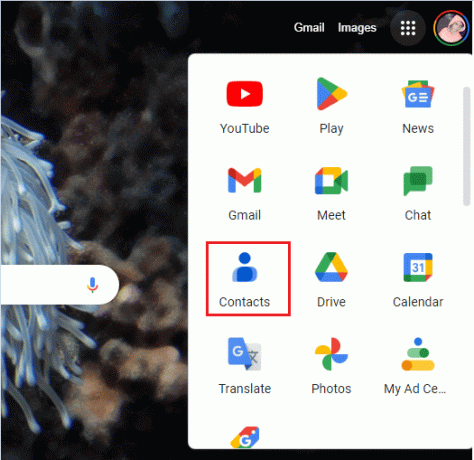
3. Na następnym ekranie wybierz Wszystko kontakty.
Notatka: Możesz nawet wybrać kontakt indywidualnie, jeśli nie chcesz wybierać Wszystkie kontakty.
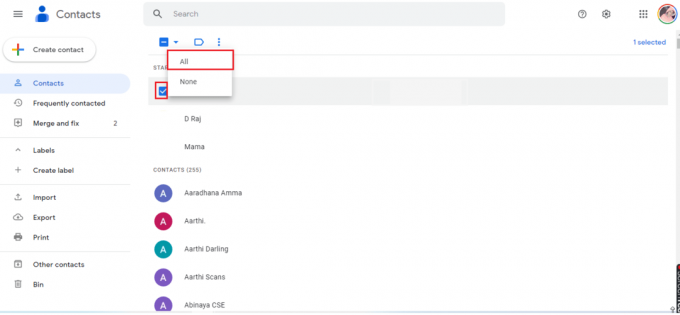
4. Kliknij na ikona z trzema kropkami w folderze Kontakty i wybierz plik Eksport opcja jak na rysunku.

5. W następnym wyskakującym oknie Eksportuj kontakty kliknij Wybrane kontakty Lub konkretne kontakty i wybierz GOOGLE CSV.
Notatka: Google CSV: Ten format to standardowy sposób wymiany danych między różnymi aplikacjami i jako taki idealnie nadaje się do przenoszenia informacji kontaktowych z jednej platformy na drugą. Outlook CSV: Ułatwia to szybkie tworzenie list kontaktów do kampanii e-mailowych lub do udostępniania. Plik vCard: vCard to format pliku dla cyfrowych wizytówek, który służy do przechowywania informacji kontaktowych.
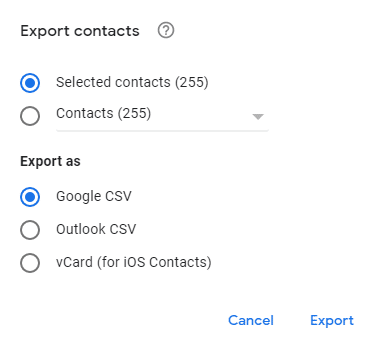
6. Na koniec kliknij na Eksport przycisk, aby przenieść kontakty. Teraz pobieranie rozpocznie się automatycznie.
Dlatego w ten sposób możesz pobierać kontakty z Google.
Przeczytaj także:Jak przekonwertować plik Excel (.xls) na plik vCard (.vcf)?
Jak wyeksportować kontakty z Gmaila do programu Outlook
Jeśli przełączasz się do Outlooka z Gmaila, musisz upewnić się, że wszystkie kontakty zostały przeniesione. Kroki, aby wyeksportować kontakty z Gmaila do programu Outlook, to prosty proces, zgodnie z poniższymi instrukcjami.
1. Przejdź do swojego konta Gmail i przejdź do Kontakty Gmaila tak jak zrobiłeś to wcześniej.
2. Teraz wybierz wszystkie kontakty (lub potrzebne kontakty) i kliknij Więcej śledzony przez Eksport.
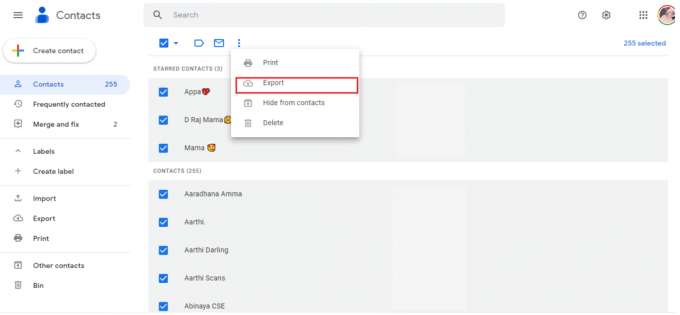
3. Następnie kliknij Plik CSV programu Outlook i kliknij na Eksport.

4. Teraz, aby zaimportować kontakty, otwórz Perspektywy i przejdź do Plik śledzony przez Otwórz i wyeksportuj.
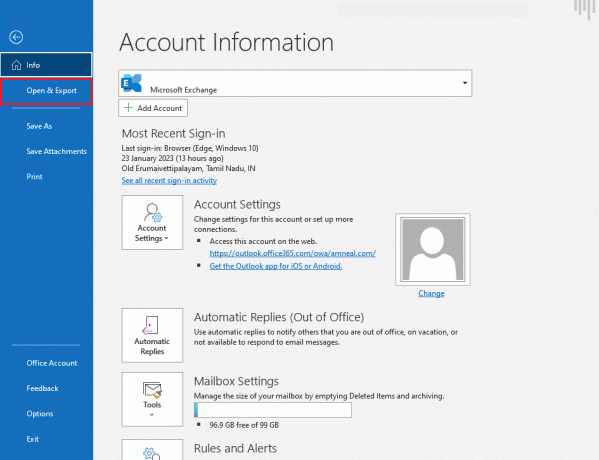
5. Teraz kliknij Import Eksport opcja.
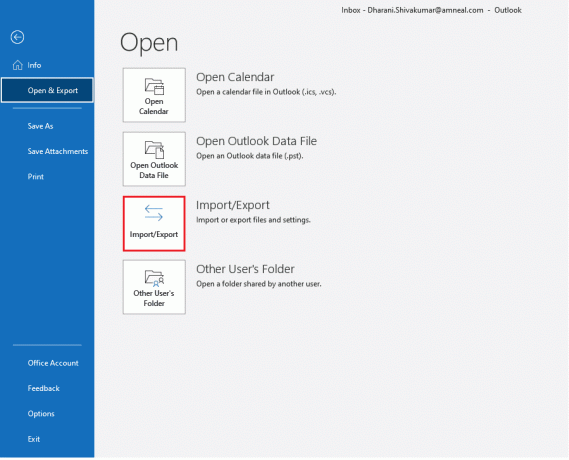
6. Teraz kliknij Importuj z innego programu lub pliku i kliknij na Następny.

7. Następnie kliknij Wartości oddzielone przecinkami i kliknij na Następny.
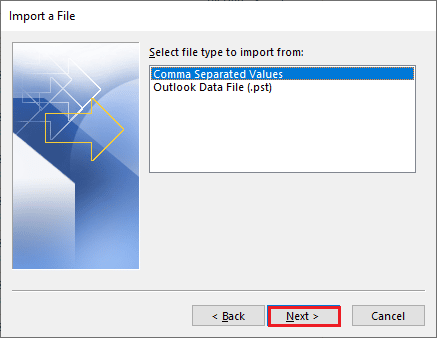
8. Następnie użyj Przeglądać… aby przejść do pobranego pliku CSV. Następnie kliknij jedną z następujących opcji:
- Zastąp duplikaty elementami zaimportowanymi
- Zezwalaj na tworzenie duplikatów
- Nie importuj zduplikowanych elementów
9. Później kliknij na Następny przycisk.

10. Wybierz folder docelowy w Outlooku i kliknij Następny.
11. Wybierz Skończyć przycisk, aby zakończyć proces.
12. Aby wyświetlić kontakty w Outlooku, kliknij Książka adresowa, kliknij nazwę swojej skrzynki pocztowej i kliknij Łączność.
Przeczytaj także:Jak odzyskać usuniętą wersję roboczą w programie Outlook 365
Jak wyeksportować kontakty programu Outlook do Gmaila
Eksportowanie kontaktów programu Outlook do Gmaila to prosty proces, który może pomóc w przechowywaniu wszystkich kontaktów w jednym miejscu. Wystarczy kilka kliknięć zgodnie z poniższymi instrukcjami, aby zaimportować wszystkie kontakty na konto Gmail.
1. otwarty Perspektywy i wybierz Plik patka.
2. Następnie kliknij Opcje śledzony przez Zaawansowany.
3. Teraz idź do Eksport zakładkę i kliknij Eksport.
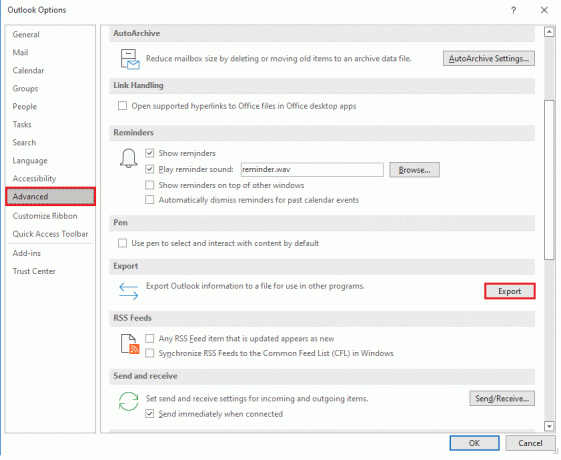
4. w Kreator importu i eksportu, wybierać Eksportuj do pliku, a następnie kliknij na Następny przycisk.

5. Wybierz Wartość oddzielona przecinkami (DOS) opcję, a następnie kliknij Następny.
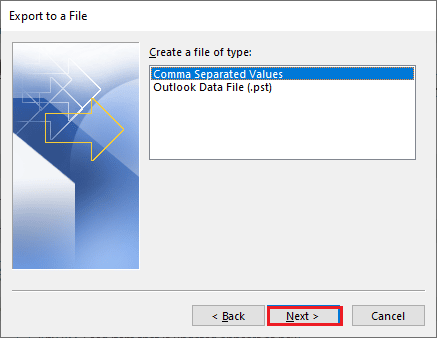
6. Wybierz folder kontaktów, który chcesz wyeksportować, a następnie kliknij plik Następny przycisk.

7. Następnie wybierz lokalizację docelową na komputerze, aby tymczasowo zapisać plik. Następnie kliknij Następny.
Notatka: Możesz usunąć ten plik po zaimportowaniu kontaktów do Google Gmail.
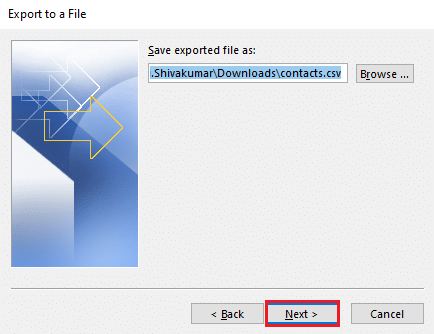
8. Następnie kliknij na Skończyć przycisk.
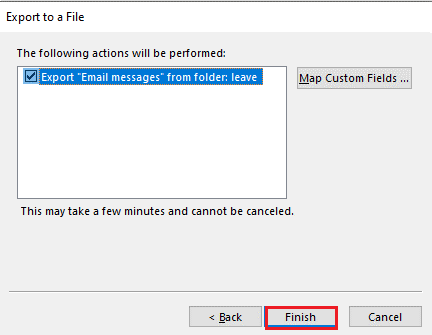
9. Otwórz przeglądarkę i przejdź do Kontakty Google.
10. Przejdź do lewego menu i wybierz Import opcja.

11. Następnie pod Importuj kontakty, Kliknij Wybierz plik.

12. Następnie wybierz wyeksportowany plik i kliknij otwarty.
13. Na koniec kliknij Import.
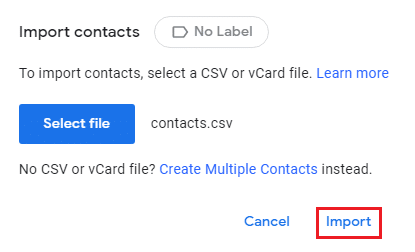
Przeczytaj także:Jak archiwizować w Outlooku 365
Jak wyeksportować adresy e-mail z Gmaila
Jak wyeksportować adresy e-mail z Gmaila jest prostym procesem i można go wykonać w kilka chwil, aby pobrać kontakty z Google. Dzięki zapisanemu plikowi możesz łatwo przechowywać i zarządzać swoimi kontaktami w dowolnym celu. Wykonaj te same czynności, które opisano powyżej podczas eksportowania kontaktów z Gmaila.
Notatka: Aby wyeksportować adresy e-mail z Gmaila, musisz wcześniej zapisać kontakty wraz z ich identyfikatorami poczty na swoim urządzeniu. W przeciwnym razie nie pojawią się w aplikacji Kontakty.
Często zadawane pytania (FAQ)
Q1. Jak działają kontakty Gmaila?
Odp. Kontakty Gmaila to funkcja Gmaila, która umożliwia przechowywanie informacji kontaktowych osób, z którymi się komunikujesz. Możesz przechowywać nazwiska, adresy e-mail, numery telefonów, adresy fizyczne i inne informacje kontaktowe. Możesz używać kontaktów Gmaila, aby szybko dodawać osoby do swoich e-maili i szybko znajdować informacje kontaktowe osób, z którymi się komunikujesz.
Q2. Co to jest plik CSV?
Odp. Plik CSV (Comma Separated Values) to typ pliku tekstowego, który przechowuje dane tabelaryczne w postaci zwykłego tekstu. Każdy wiersz pliku jest rekordem danych, a każdy rekord składa się z jednego lub więcej pól oddzielonych przecinkami. Pliki te są powszechnie używane do wymiany danych między różnymi aplikacjami oraz do importowania i eksportowania danych z baz danych.
Q3. Czy kopie zapasowe kontaktów Google są tworzone automatycznie?
Odp.NIE, kopie zapasowe kontaktów Google nie są tworzone automatycznie. Aby utworzyć kopię zapasową kontaktów Google, musisz skorzystać z usługi Google Takeout. Umożliwi to wyeksportowanie kontaktów do pliku, który można pobrać i zapisać.
Q4. Czy mogę uzyskać dostęp do kontaktów dodanych automatycznie przez Gmaila?
Odp.NIE, nie możesz uzyskać dostępu do kontaktów automatycznie dodanych przez Gmaila. Możesz jednak uzyskiwać dostęp do kontaktów dodanych ręcznie do konta Gmail i zarządzać nimi.
Pytanie 5. Czy mam kontakty w Gmailu?
Odp.NIE, Gmail nie ma funkcji kontaktów. Możesz jednak używać aplikacji Kontakty Google do przechowywania kontaktów i zarządzania nimi, która jest dostępna z Gmaila.
Zalecana:
- Jak naprawić problem z niedziałającym Face ID na iPhonie
- Jak anonimowo przeglądać profil LinkedIn
- Jak włączyć i używać śledzenia przesyłek w aplikacji Gmail
- Jak włączyć tryb ciemny Gmaila w systemie Windows 10
Podsumowując, eksportowanie kontaktów z Gmaila to łatwy proces, który można wykonać w kilku prostych krokach. Dzięki możliwości pobierania kontaktów z Google użytkownicy mogą łatwo przechowywać swoje kontakty i tworzyć kopie zapasowe danych. Jest to korzystne zarówno do użytku osobistego, jak i zawodowego, ponieważ zapewnia łatwy sposób śledzenia kontaktów do wykorzystania w przyszłości. W sumie, eksportowanie kontaktów z Gmaila jest prostym procesem, który można wykonać szybko i łatwo. Jeśli masz dodatkowe pytania lub sugestie, zostaw je w sekcji komentarzy poniżej.